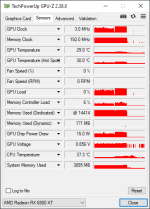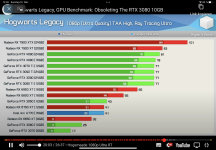Wenn du es verstanden hast, warum hat deine Aussage mit meiner nichts zu tun?w0wka schrieb:@Kazuya91 Ich verstehe sehr wohl was du gemeint hast. Ich motze auch nicht. Wenn einer gemotzt hat dann du.
-
Mitspieler gesucht? Du willst dich locker mit der Community austauschen? Schau gerne auf unserem ComputerBase Discord vorbei!
Du verwendest einen veralteten Browser. Es ist möglich, dass diese oder andere Websites nicht korrekt angezeigt werden.
Du solltest ein Upgrade durchführen oder einen alternativen Browser verwenden.
Du solltest ein Upgrade durchführen oder einen alternativen Browser verwenden.
Test Hogwarts Legacy im Test: Stimmungsvoller VRAM-Fresser mit Upsampling satt
- Ersteller Wolfgang
- Erstellt am
- Zum Test: Hogwarts Legacy im Test: Stimmungsvoller VRAM-Fresser mit Upsampling satt
dfghdfgfgh
Ensign
- Registriert
- Jan. 2016
- Beiträge
- 206
Habe das jetzt mal installiert, aber irgendwie spinnt das Programm, zeigt mir zwar schärfen Effekt an, geht aber nur bis 27% und hat dann keine Auswirkung und mehr als Schärfe wird nicht angezeigt bei GOW4 (Gears of War 4) z.B. scheint also nicht bei jedem Spiel zu funktionieren, oder muss man PC neu starten, keine Ahnung?Laphonso schrieb:ist via Nvidia Geforce Experience implementiert: Taste ALT+F3 im Spiel und die Filter auswählen und einstellen
efb:
Siehe den Beitag von @Exit666 https://www.computerbase.de/forum/t...upsampling-satt.2129935/page-41#post-27882009
S
s1ave77
Gast
Ist eher ein Problem der Implementation. Bei den meisten Spielen ist es nur ein 'Aufsatz', der mit den Rasterizing-Optionen austauschbar ist. Kann klappen, muß aber nicht.peacermaker schrieb:ist für mich sowieso ein Rohrkrepierer hat noch nie ordenlich funktioniert
Sieht man gut in der Enhanced Edition von Metro Exodus, wo das Spiel grundlegend darauf aufbaut. Da funktioniert es und sieht entsprechend gut aus. Ist dann schon eine ganz andere Nummer
simosh
Lieutenant
- Registriert
- Nov. 2018
- Beiträge
- 721
@Alexus6677 @Sapphire Fan

Der testest das Game auf ner APU und ner GT1030.. ich mein... laufen tut es. Auf einer 1070 hab ich hier kurz beschrieben. Das Killerfeature ist FSR2 für alle Karten ohne DLSS und mit einem Ziel Richtung 60FPS gibt es einige Optionen. Was ich nicht testen konnte, wie das Game auf FHD auf dem WQHD aussieht, das ist auch eine Möglichkeit, falls der Monitor nicht allzu groß ist.
YouTube
An dieser Stelle steht ein externer Inhalt von YouTube, der den Forumbeitrag ergänzt. Er kann mit einem Klick geladen und auch wieder ausgeblendet werden.
Ich bin damit einverstanden, dass YouTube-Embeds geladen werden. Dabei können personenbezogene Daten an YouTube übermittelt werden. Mehr dazu in der Datenschutzerklärung.
Der testest das Game auf ner APU und ner GT1030.. ich mein... laufen tut es. Auf einer 1070 hab ich hier kurz beschrieben. Das Killerfeature ist FSR2 für alle Karten ohne DLSS und mit einem Ziel Richtung 60FPS gibt es einige Optionen. Was ich nicht testen konnte, wie das Game auf FHD auf dem WQHD aussieht, das ist auch eine Möglichkeit, falls der Monitor nicht allzu groß ist.
KamfPudding
Lieutenant Pro
- Registriert
- Juni 2020
- Beiträge
- 584
@dfghdfgfgh
Wenn du das Bild etwas schärfen willst, kannst du das auch in der NVIDIA Systemsteuerung machen.
Da auf 3D Einstellungen und das Programm auswählen. Schärfe findest du unter Bildskalierung.
Schärfe einfach mal auf 50 stellen und das Spiel starten und schauen ob es dir so gefällt. Bei Nichtgefallen das Spiel schließen und die Schärfe anpassen.
Wenn du das Bild etwas schärfen willst, kannst du das auch in der NVIDIA Systemsteuerung machen.
Da auf 3D Einstellungen und das Programm auswählen. Schärfe findest du unter Bildskalierung.
Schärfe einfach mal auf 50 stellen und das Spiel starten und schauen ob es dir so gefällt. Bei Nichtgefallen das Spiel schließen und die Schärfe anpassen.
Tech-Dino
Lt. Junior Grade
- Registriert
- Jan. 2023
- Beiträge
- 486
Gurx schrieb:Ich spiele auf meiner RTX 3070 auf einem FHD Monitor im Normalfall alle Spiele mit höheren Settings. In dieser Auflösung sind die 8 GB m.E. ausreichend. Nutze zudem oft zusätzlich DLSS Quality, da meist bessere AA Optik.
Und auch Hogwarts läuft damit mit "High" Settings (ohne RT) prinzipiell gut, nur die immer mal wieder kommenden, Sekundenlang andauernden, Drops auf 20 FPS gehen gar nicht.
Und glücklicherweise sind die jetzt auch Vergangenheit. Mit ein paar Einträgen in der "Engine.ini" komplett gefixt:
https://www.reddit.com/r/HarryPotte...erformance_tips_this_got_rid_of_low_fps_dips/
Damit spiele ich nun bereits mehrere Stunden, und keinerlei (!) andauernde Drops mehr. Nicht in Cutscenes, nicht in Hogsmeade, nirgends mehr.
Hier zur Vollständigkeit halber:
AppData\Local\Hogwarts Legacy\Saved\Config\WindowsNoEditor\Engine.ini
Hinten anfügen:
[SystemSettings]
r.bForceCPUAccessToGPUSkinVerts=True
r.GTSyncType=1
r.OneFrameThreadLag=1
r.FinishCurrentFrame=0
r.TextureStreaming=1
r.Streaming.PoolSize=3072
r.Streaming.LimitPoolSizeToVRAM=1
[ConsoleVariables]
AllowAsyncRenderThreadUpdates=1
AllowAsyncRenderThreadUpdatesDuringGamethreadUpdates=1
AllowAsyncRenderThreadUpdatesEditor=1
Fertig.
Habe auch die Shader Cache Size im Nvidia Control Panel mal auf 10 GB fest eingestellt, und die DLSS 2.5.1 DLL aktiv, denke aber, die INI Schalter sind das Wichtigste. Je nach VRAM Größe ist wohl die PoolSize anzupassen, 3072 passt für 8BG Karten.
Mir hat es geholfen
Sorry, bei mir wirds damit noch schlimmer: Drops auf 30 FPS im Schloss, die ich vorher nicht hatte.
Ansel deaktivieren bringt gefühlt nichts.
Process Lasso evtl. eine kleine Minderung der Drops oder einfach nur Placebo.
@bad_sign
Ich renne im Schloss nur wie ein verrückter rum konnte das Game aber niemals zu einem Crash oder Ähnliches verleiten. Alles Ultra RT an DLSS 2.5.1 Quality.
Edit:
@bad_sign RTX 2080TI - habe meine Signatur ergänzt.
Zuletzt bearbeitet:
Welche GPU hast du?

Ich habe auch die Initweaks probiert mit
[SystemSettings]
r.bForceCPUAccessToGPUSkinVerts=True
r.GTSyncType=1
r.OneFrameThreadLag=1
r.FinishCurrentFrame=0
r.TextureStreaming=1
r.Streaming.PoolSize=5120
r.Streaming.LimitPoolSizeToVRAM=1
was nichts bringt, jetzt probiere ich mal 3072
Ich habe auch die Initweaks probiert mit
[SystemSettings]
r.bForceCPUAccessToGPUSkinVerts=True
r.GTSyncType=1
r.OneFrameThreadLag=1
r.FinishCurrentFrame=0
r.TextureStreaming=1
r.Streaming.PoolSize=5120
r.Streaming.LimitPoolSizeToVRAM=1
was nichts bringt, jetzt probiere ich mal 3072
Anhänge
brabe
Captain
- Registriert
- Aug. 2006
- Beiträge
- 3.119
Das mag sein, aber ich habe mich an NVidia gewöhnt und leider nur einen GSync Monitor.LatinoRamon schrieb:die 7900XT wäre die bessere Wahl gewesen.
Dancefly schrieb:Hat jemand schon die Neue dlss 3.1.1 Datei in Hogwarts Legacy getestet?
https://www.techpowerup.com/download/nvidia-dlss-dll/
Die 3.1.1 er wird über den DLSS Swapper scheinbar nicht angeboten.
Klever
Lt. Commander
- Registriert
- Dez. 2020
- Beiträge
- 1.393
Melvorx schrieb:GSync <-> Freesync ist doch mittlerweile total egal, oder?
Egal ist es, wenn der Monitor G-Sync Compatible ist, was dasselbe ist wie Freesync. Bei G-Sync mit Modul lässt sich der Monitor mitsamt Variable Refresh rate dann nur mit einer Nvidia Karte betreiben (hat halt dafür den Vorteil einer größeren VRR Range als Freesync/G-Sync Compatible).
Caramelito
Admiral
- Registriert
- Juni 2016
- Beiträge
- 9.006
Mich verwirren die Settings da.KamfPudding schrieb:@dfghdfgfgh
Wenn du das Bild etwas schärfen willst, kannst du das auch in der NVIDIA Systemsteuerung machen.
Da auf 3D Einstellungen und das Programm auswählen. Schärfe findest du unter Bildskalierung.
Schärfe einfach mal auf 50 stellen und das Spiel starten und schauen ob es dir so gefällt. Bei Nichtgefallen das Spiel schließen und die Schärfe anpassen.
Wenn unter dem Menüpunkt "Desktop Größe und Position anpassen" -> "Seitenverhältnis" aktiviert ist, dann ist unter "3D Einstellungen verwalten" bei "Bildskalierung" eine Schärfe einzustellen, die angeblich ja nur zu Tragen kommt, wenn eine non-native Resolution zum Einsatz kommt - Korrekt?
Stelle ich aber unter "Desktop Größe und Position.." --> "Ganzzahlige Skalierung" aus - Dann kann ich unter "3D Einstellungen verwalten" ganz normal Schärfen statt nur "Skalieren". Aber auch hier merke ich eigentlich wenig "Schärfeeffekt".
Was verstehe ich hier falsch und wie sollte es hier laufen?
Früher (ca. 1-2 Jahre ka genau) konnte man unter 3D Einstellungen immer schärfen und man hat direkt was bemerkt .. Früher 1440p - Nun 4k Monitor, vllt auch deshalb ka ehrlich gesagt
Ergänzung ()
Ein G-Sync Ultimate Monitor bietet auch VRR auf AMD Karten an.Klever schrieb:Egal ist es, wenn der Monitor G-Sync Compatible ist, was dasselbe ist wie Freesync. Bei G-Sync mit Modul lässt sich der Monitor mitsamt Variable Refresh rate dann nur mit einer Nvidia Karte betreiben (hat halt dafür den Vorteil einer größeren VRR Range als Freesync/G-Sync Compatible).
zB der LG 38GL950 mit Gsync Modul samt Lüfter etc. --> Siehe RTINGs Test.
Das will wohl bis zu 20GB nutzenbad_sign schrieb:r.Streaming.PoolSize=5120
mit 3072 sind es ~13GB
Bisher bin ich sowohl von der Umsetzung als auch der Performance sehr angetan; auf WQHD und Ultra-Preset ohne RT und irgendeine Form von Upsampling lauft das Spiel nativ bisher absolut flüssig auf einer 6800 XT, und das ohne das Stuttering, von dem viele Foristen hier berichten.
Auch als Nicht-Harry-Potter-Fan freue ich mich sehr den Rest des Spieles erleben zu dürfen.
Auch als Nicht-Harry-Potter-Fan freue ich mich sehr den Rest des Spieles erleben zu dürfen.
Tech-Dino schrieb:Sorry, bei mir wirds damit noch schlimmer: Drops auf 30 FPS im Schloss, die ich vorher nicht hatte.
....
Alles Ultra RT an DLSS 2.5.1 Quality.
Bei mir seit der INI Anpassung keine Drops mehr, auch nicht im Schloss.
Allerdings ohne RT.
Ansonsten die ganzen Settings auf "Hoch", nur die Schatten hatte ich runter gesetzt.
Aber wer weiss... vielleicht hat das Schloss im Herbst (da bin ich jetzt) andere Anforderungen als das Schloss im Sommer
Klever
Lt. Commander
- Registriert
- Dez. 2020
- Beiträge
- 1.393
Caramelito schrieb:Ein G-Sync Ultimate Monitor bietet auch VRR auf AMD Karten an.
zB der LG 38GL950 mit Gsync Modul samt Lüfter etc. --> Siehe RTINGs Test.
Sehr gut dass es mittlerweile Monitore mit VRR Unterstützung für beides gibt, mitsamt einem G-Sync Modul! Es hängt am Ende aber von der Firmware des Monitor Herstellers ab - dieser Monitor kann beides, die älteren mit G-Sync Modul leider nicht, haben dann also nur G-Sync.
die RX7900xt hat mehr Raster und in dem Game mehr RT selbst in WUHD 50% mehr Leistung wie Nvidias Speicherkrüppel der letzen Gen die RTX3080-10GB reicht nicht mal mehr eine RTX3060-12GB zu schlagen.Experte18 schrieb:Tja leider gibt es für 900 Euro keine Alternative. Die 7900XT ist auch keine Alternative wegen der schlechten Raytracing Performance und den anderen Nachteilen die man im kauf nehmen muss wenn man eine AMD Karte kauft. Amd soll mal die Preise senken. Eine 7900XTX hätte ich der 4070 TI vorgezogen sollte aber nicht sein.
wenn das ach so wichtige RT genutzt werden soll, reichen 10GB nicht mal mehr in FHD. so wird es der Krüppel 4070ti auch ergehen in 1-2 Jahren bei allen neuen Games. wer nicht min
FHD 8GB ohne bzw 12GB mit RT
WUHD 12GB ohne bzw. 16GB mit RT
UHD 16GB ohne bzw 20 GB mit RT
kauft kauft next Game neu weil er muss, da der Speicher nicht mehr reicht um alles auf Max zu stellen.
und nur Raster ist die RTX4070ti jetzt schon der RX7900xt unterlegen
Anhänge
Klever schrieb:hat halt dafür den Vorteil einer größeren VRR Range als Freesync/G-Sync Compatible.
Nö hat es eigentlich nicht. Der Monitor kann zwar bis zu 1 Hz über HDMI/DP akzeptieren, aber der Scaler im Monitor macht ab ~40 Hz trotzdem Low Framerate compensation, weil die Panels, egal ob Natives Gsync oder nicht, einfach nicht niedriger können.
Ob das LFC nun der Monitor oder die Grafikkarte macht ist völlig egal. Und in beiden Fällen ist LFC auch nicht von Nachteil. Das bleibt auch mit LFC immer genauso smooth wie innerhalb der "offiziellen" VRR Range.
Der einzige Vorteil von nativem Gsync ist der variable Overdrive. Manche Freesync oder Gsync Compatible Monitore brauchen für ein optimales Ergebnis bei 144, 120, 60 Hz usw. jeweils ein anderes Overdrive Setting für ein optimales Ergebnis. Das Gsync Modul macht das automatisch, bei Monitoren ohne Gsync Modul muss man tests lesen und ein Modell kaufen, das auch variablen Overdrive macht oder eine Einstellung bietet, die mit allen Frequenzen gut funktioniert. Mit OLED hat sich aber auch das Thema dann erledigt, weil OLEDs keinen Overdrive haben.
Ähnliche Themen
- Antworten
- 31
- Aufrufe
- 11.140